設定を保存/復元する方法
Q
詳細
対象商品
本ページ末尾の『このご質問の対象となる「商品・OS・接続機器」を表示』をクリックして確認してください。
A
商品の設定をUSBドライブに保存し、そのUSBドライブから他のTeraStationへ設定を復元することができます。
設定のバックアップとしての用途や、新しく購入したTeraStationに商品の設定をコピーしたいときなどにお使いいただけます。
設定保存時のハードディスクの構成(ハードディスクの個数、RAIDやLVMなど)をあらかじめメモしてください。
設定を復元する際には、復元先のTeraStationのハードディスクの構成を設定保存時と同じ状態にしてください。
ハードディスクの構成が異なると正しく設定が復元できないことがあります。
機種やファームウェアバージョンによっては異なる名称が表示される場合があります。その場合は( )内と読み換えてお進みください。
設定を保存する
1. 設定画面を表示します。
2. [管理] をクリックします。

3. [設定管理]の横にあるアイコン(※図1または※図2)をクリックします。

※ 図1 / 図2

4. USBドライブを用意し、商品のUSB端子(※1)に接続します。
※1.
他のUSB機器は一旦すべて取り外し、USB端子にはUSBドライブ以外接続しないでください。
1GB以上の容量のUSBドライブを別途ご用意ください。
USBドライブの中にあるデータは削除されます。大切なデータはあらかじめバックアップをしてください。
USB3.0端子搭載モデル(TS5000/5000N/3000/3000Nシリーズ)をお使いの場合、USB3.0端子に接続しないでください。必ずUSB2.0端子をご利用ください。
5. 「設定復元USBドライブの作成」を選択します。
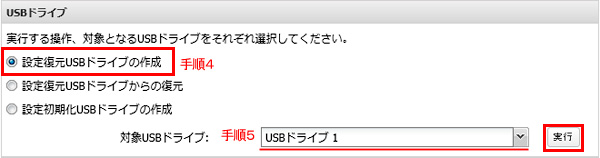
※ 画像は一例です
6. 「対象USBドライブ」で商品のUSB端子に接続したUSBドライブを選択し、[実行(実行する)]をクリックします。
7. 「通信の確認」画面が表示されます。表示されている数字を正確に入力し、[OK]をクリックします。
8. 完了メッセージが表示されたら、設定の保存は完了です。
設定を復元する
同シリーズ以外のTeraStationの設定を本機能で保存/復元することはできません。
設定を保存したTeraStationのファームウェアバージョンに自動でアップデートされます。
TS5010/3020/3020シリーズをお使いのの場合ファームウェアVer.4.36未満のTeraStationで作成された設定復元USBドライブでは、設定は復元できません。Ver.4.36以降のTeraStationで、もう一度設定復元USBドライブを作成してください。
1. 設定を保存したUSBドライブを商品のUSB端子(※2)に接続します。
※2.
USB3.0端子搭載モデル(TS5000/5000N/3000/3000Nシリーズ)をお使いの場合、USB3.0端子に接続しないでください。必ずUSB2.0端子をご利用ください。
他のUSB機器は一旦すべて取り外し、USB端子にはUSBメモリー以外接続しないでください。
2. 設定画面の[管理] をクリックします。

3. [設定管理]の横にあるアイコン(※図1または※図2)をクリックします。

※図1 / 図2

4. 「設定復元USBドライブからの復元」を選択します。

※ 画像は一例です
5. 「対象USBドライブ」で商品のUSB端子に接続したUSBドライブを選択し、[実行(実行する)]をクリックします。
6 .「通信の確認」画面が表示されます。表示されている数字を正確に入力し、[OK]をクリックします。
7. 完了メッセージが表示されたら、設定復元USBドライブからの設定の復元は完了です。
ブラウザーを更新して、設定画面にログインしなおしてください。
このご質問の対象となる商品・OS・接続機器を表示
商品
OS・接続機器
チャット・LINEでのサポートについて
下記商品はチャット・LINEでのサポート対象外のため、電話またはメールにてお問合せいただきますようお願いいたします。
法人様向けネットワーク商品
ネットワーク対応ハードディスク(TeraStation)
<注意事項>
以下のいずれかに該当する場合、お客様の同意なくチャット・LINEでのサポートを終了させていただく場合がございます。ご了承ください。
同一のお客様から同一内容のお問合せ等の入力が複数あった場合
本サービスに関係のない画像・動画・スタンプ等が送信された場合
一定時間以上お客様からの返信がされない場合
営業時間
<オペレーター受付時間>
月~土・祝 9:30~21:00
日 9:30~17:30
※AIによる自動応答は24時間ご利用いただけます。
メールで相談について
個人向けWi-Fi/有線LAN製品、ストレージ製品のお客様にはメールで問い合わせいただく前にAIが問題解決のお手伝いを行います。
いずれかを選択して進んでください。
 Wi-Fi(無線LAN)
Wi-Fi(無線LAN) 有線LAN
有線LAN HDD(ハードディスク)・NAS
HDD(ハードディスク)・NAS SSD
SSD ブルーレイ/DVD/CDドライブ
ブルーレイ/DVD/CDドライブ メモリー
メモリー USBメモリー
USBメモリー メモリーカード・カードリーダー/ライター
メモリーカード・カードリーダー/ライター 映像/音響機器
映像/音響機器 ケーブル
ケーブル マウス・キーボード・入力機器
マウス・キーボード・入力機器 Webカメラ・ヘッドセット
Webカメラ・ヘッドセット スマートフォンアクセサリー
スマートフォンアクセサリー タブレットアクセサリー
タブレットアクセサリー 電源関連用品
電源関連用品 アクセサリー・収納
アクセサリー・収納 テレビアクセサリー
テレビアクセサリー その他周辺機器
その他周辺機器 法人向けWi-Fi(無線LAN)
法人向けWi-Fi(無線LAN) 法人向け有線LAN
法人向け有線LAN LTEルーター
LTEルーター 法人向けNAS・HDD
法人向けNAS・HDD SSD
SSD ブルーレイ/DVD/CDドライブ
ブルーレイ/DVD/CDドライブ 法人向けメモリー・組込み/OEM
法人向けメモリー・組込み/OEM 法人向けUSBメモリー
法人向けUSBメモリー メモリーカード・カードリーダー/ライター
メモリーカード・カードリーダー/ライター 映像/音響機器
映像/音響機器 法人向け液晶ディスプレイ
法人向け液晶ディスプレイ 法人向けケーブル
法人向けケーブル 法人向けマウス・キーボード・入力機器
法人向けマウス・キーボード・入力機器 法人向けヘッドセット
法人向けヘッドセット 法人向けスマートフォンアクセサリー
法人向けスマートフォンアクセサリー 法人向けタブレットアクセサリー
法人向けタブレットアクセサリー 法人向け電源関連用品
法人向け電源関連用品 法人向けアクセサリー・収納
法人向けアクセサリー・収納 テレビアクセサリー
テレビアクセサリー オフィスサプライ
オフィスサプライ その他周辺機器
その他周辺機器 データ消去
データ消去
